鼠标会自己移动怎么办 光标自己移动的影响及处理方法
鼠标会自己移动怎么办,在现代科技高速发展的时代,电脑已经成为人们生活中不可或缺的工具,而鼠标作为电脑操作的重要工具之一,更是广泛被使用。偶尔会出现鼠标自己移动的情况,给用户带来诸多困扰。当光标自己移动时,不仅会影响正常的操作体验,还可能导致误操作和信息泄露等问题。如何解决光标自己移动的问题,成为了鼠标使用者亟待解决的难题。本文将探讨光标自己移动的影响及处理方法,帮助读者有效解决这一困扰。
步骤如下:
1.根据之前师兄的指点及后续自身的经验,大致将光标自动移动或乱跳的原因归纳为以下几种:
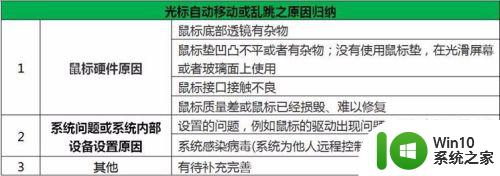
2.综上述分析得知,出现光标自己移动的情况,包括鼠标硬件原因(内因)及系统问题或系统内部设备设置原因(外因),那么如何区分呢?其实很简单,大家可以第一时间将鼠标拆除至另外一台电脑做测试进行检测,则可清晰区分辨识,并可以“对症下药”。

3.通过梳理上述各种导致光标自动移动的原因,以下让我们一起探索逐一解决的方法。
首先,导致光标自动移动或乱跳之鼠标底部透镜有杂物、鼠标垫凹凸不平或者有杂物、没有使用鼠标垫且在光滑屏幕或者玻璃面上使用、鼠标接口接触不良之问题解决方法:
1. 拨出并打开鼠标用医用棉签沾少许脱水酒精擦拭两个聚光镜的两面之后安装后即可。
2. 清洁鼠标垫下的杂物或者更换平整的鼠标垫(最好选择颜色较深的鼠标垫)。
3.重新拔出鼠标并正确插入鼠标,确保接口接触良好。
4.温馨提醒:其实鼠标垫、鼠标最好尽可能经常清理,防止杂物粘粘或灰尘进入。

4.导致光标自动移动或乱跳之鼠标质量差或鼠标已经损毁之问题解决方法,如经检修难以修复的,个人建议更换一个质量更好且适合自身手感的鼠标。
5.导致光标自动移动或乱跳之设置的问题(例如鼠标的驱动出现问题、鼠标定位设置不准),大家可以尝试执行右击【我的电脑】—【属性】—切换至【设备管理器】界面。点击【鼠标和其他指针设备】下拉按钮,右击对应鼠标进入属性对话框,之后对鼠标属性进行设置,例如常规(设备状态检视)、更新驱动程序等等,具体操作如下1-3图。
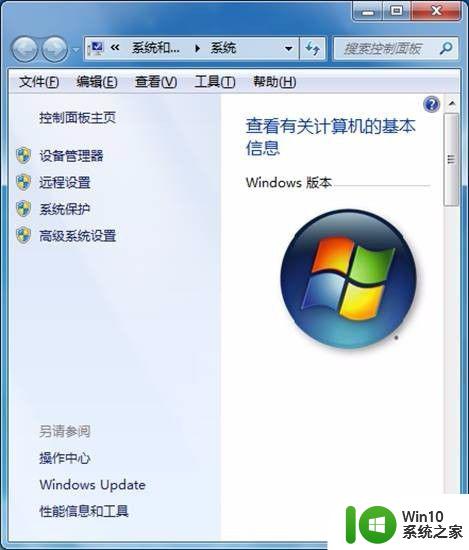
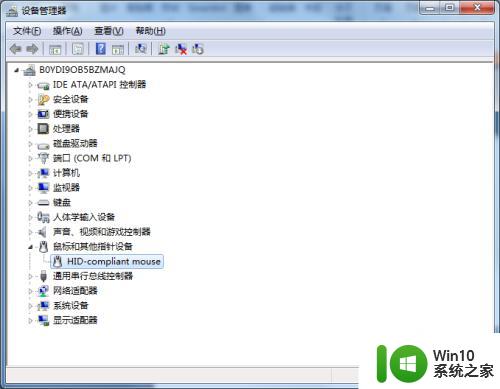
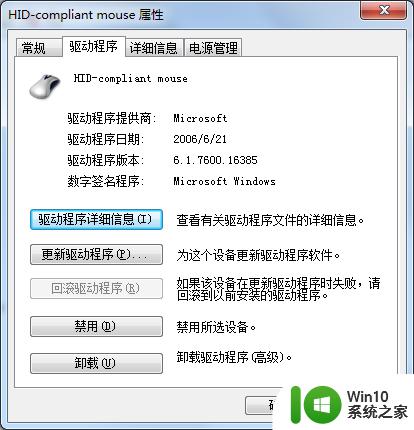
6.导致光标自动移动或乱跳之系统感染病毒(系统为他人远程控制)或系统受损问题解决方法,对此类问题,建议先用软盘在DOS下杀毒,若无效,那进行系统还原或重装系统。

7.若大家使用的是笔记本电脑,光标自己移动有可能是笔记本触摸板出现故障引起。如触摸板温度达到一定温度,手未触摸到触摸板也会出现光标自己移动的情况,遇到此种情况,大家可以调低触摸板温度灵敏度或停用触摸板。
以上就是如何解决鼠标自动移动的全部内容,如果您还有疑问,您可以参考以上步骤进行操作,希望这能对您有所帮助。
鼠标会自己移动怎么办 光标自己移动的影响及处理方法相关教程
- 电脑鼠标自己移动的解决方案 电脑鼠标自己移动怎么办
- 鼠标老是自己乱移动怎么处理 鼠标总是自己移动怎么回事
- 鼠标自己乱动的解决方法 鼠标不受控制自己乱点
- 台式电脑鼠标自己乱动解决方法 为什么台式电脑鼠标会自己乱动
- 鼠标指针自己动是怎么回事 鼠标乱动是病毒吗
- 鼠标左右键失灵但指针能移动如何解决 鼠标左右键失灵但能移动的原因及处理方法
- 鼠标会亮但是没反应怎么办 鼠标灯亮但是鼠标无法移动怎么办
- 解决鼠标不听使唤的方法 电脑鼠标移动不灵敏怎么办
- 触摸屏电脑鼠标失控自己乱点怎么解决 触摸屏电脑鼠标失控自己乱点如何修复
- 笔记本电脑光标老是自己乱动 怎样修复电脑光标乱动的情况
- 电脑桌面图标被锁定不能自己调整的解决方法 电脑桌面图标被锁定不能自己调整怎么办
- 鼠标有点飘怎么回事啊 鼠标移动不准怎么办
- U盘装机提示Error 15:File Not Found怎么解决 U盘装机Error 15怎么解决
- 无线网络手机能连上电脑连不上怎么办 无线网络手机连接电脑失败怎么解决
- 酷我音乐电脑版怎么取消边听歌变缓存 酷我音乐电脑版取消边听歌功能步骤
- 设置电脑ip提示出现了一个意外怎么解决 电脑IP设置出现意外怎么办
电脑教程推荐
- 1 w8系统运行程序提示msg:xxxx.exe–无法找到入口的解决方法 w8系统无法找到入口程序解决方法
- 2 雷电模拟器游戏中心打不开一直加载中怎么解决 雷电模拟器游戏中心无法打开怎么办
- 3 如何使用disk genius调整分区大小c盘 Disk Genius如何调整C盘分区大小
- 4 清除xp系统操作记录保护隐私安全的方法 如何清除Windows XP系统中的操作记录以保护隐私安全
- 5 u盘需要提供管理员权限才能复制到文件夹怎么办 u盘复制文件夹需要管理员权限
- 6 华硕P8H61-M PLUS主板bios设置u盘启动的步骤图解 华硕P8H61-M PLUS主板bios设置u盘启动方法步骤图解
- 7 无法打开这个应用请与你的系统管理员联系怎么办 应用打不开怎么处理
- 8 华擎主板设置bios的方法 华擎主板bios设置教程
- 9 笔记本无法正常启动您的电脑oxc0000001修复方法 笔记本电脑启动错误oxc0000001解决方法
- 10 U盘盘符不显示时打开U盘的技巧 U盘插入电脑后没反应怎么办
win10系统推荐
- 1 电脑公司ghost win10 64位专业免激活版v2023.12
- 2 番茄家园ghost win10 32位旗舰破解版v2023.12
- 3 索尼笔记本ghost win10 64位原版正式版v2023.12
- 4 系统之家ghost win10 64位u盘家庭版v2023.12
- 5 电脑公司ghost win10 64位官方破解版v2023.12
- 6 系统之家windows10 64位原版安装版v2023.12
- 7 深度技术ghost win10 64位极速稳定版v2023.12
- 8 雨林木风ghost win10 64位专业旗舰版v2023.12
- 9 电脑公司ghost win10 32位正式装机版v2023.12
- 10 系统之家ghost win10 64位专业版原版下载v2023.12